時間:2017-07-04 來源:互聯網 瀏覽量:
今天給大家帶來電腦不顯示u盤圖標如何解決,電腦不顯示u盤圖標怎樣解決,讓您輕鬆解決問題。
電腦不顯示u盤圖標怎麼辦 電腦不顯示u盤圖標解決辦法。有時我們將自己的U盤插入到電腦中時,會發現U盤盤符沒有顯示出來。最近小編手機也遇到了這個問題,下麵小編將自己的解決過程與大家分享一下,希望對大家有所幫助。
右擊“計算機”,從彈出的菜單中選擇“管理”項。
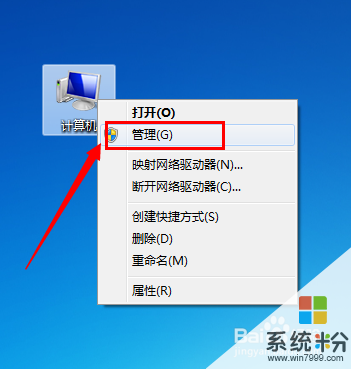
在打開的“計算機管理”窗口中,展開“存儲”->“磁盤管理”項。

右擊無法正常顯示的U盤盤符,選擇“更改驅動器和路徑”項。

然後為當前U盤分配一個未占用的盤符即可。
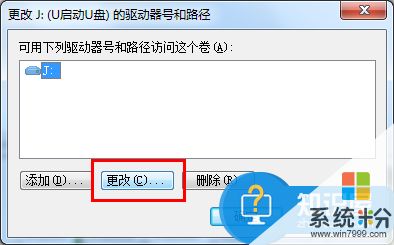
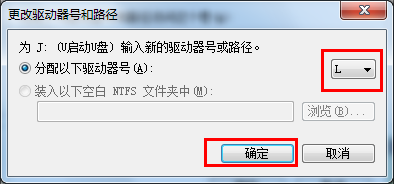
當然,我們也可以通過修改注冊表來讓U盤盤符顯示出來。
打開“運行”對話框,輸入“regedit”進入注冊表程序。

依次展開“HKEY_CURRENT_USERSoftwareMicrosoftWindowsCurrentVersionPoliciesExplorer”,將“Nodrives”鍵值刪除掉。

還有一種非常簡單的實現方法,就是利用“USB監控軟件”來讓U盤盤符起死回生。需要的朋友可以直接在百度中搜索“大勢至USB監控器”來獲取下載地址。
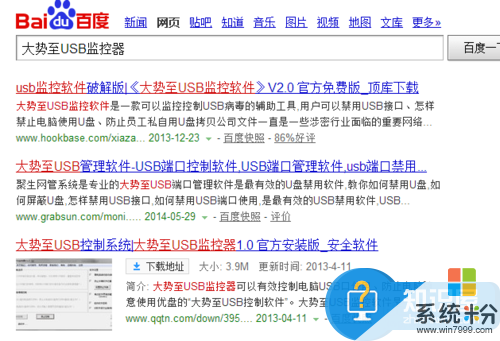
運行該軟件,勾選“禁用USB存儲設備”項。

接下來再次勾選“啟用USB存儲設備”項,即可讓U盤盤符得以顯示。

以上就是電腦不顯示u盤圖標如何解決,電腦不顯示u盤圖標怎樣解決教程,希望本文中能幫您解決問題。